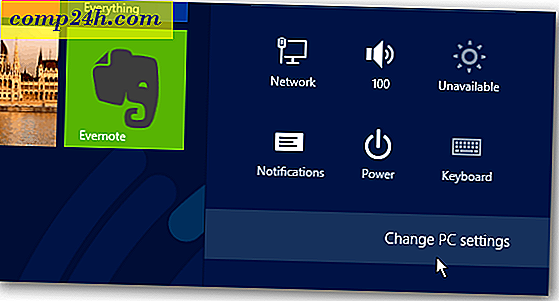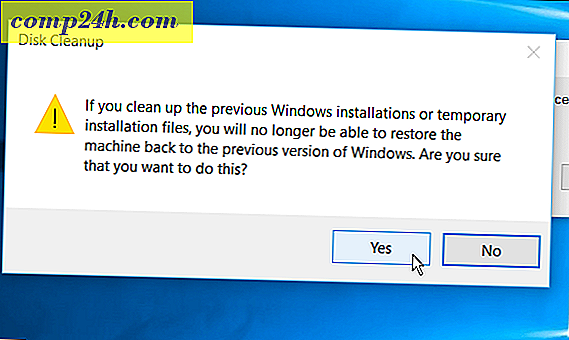Windows 10 Preview Build 14316 for PC Udgivet til Insiders
Microsoft offentliggjorde i dag Windows 10 Preview Build 14316 til Windows Insiders i Fast ring til pc. Denne seneste version leveres med flere nye funktioner, som Microsoft annoncerede under sin årlige Build-udviklerkonference i år.
Denne konstruktion omfatter evnen til at køre native Bash på Ubuntu på Windows, opdaterede udvidelser til Microsoft Edge, Action Center forbedringer og meget mere. Faktisk tons flere.

Windows 10 Preview Build 14316
Her er en komplet liste over nye funktioner, der er tilgængelige i henhold til Windows Blog:
Kør indbygget Bash på Ubuntu på Windows: I denne build kan du naturligvis køre Bash i Windows som annonceret i sidste uge på Build 2016. For at gøre dette skal du først tænde Developer Mode via Indstillinger> Opdatering og sikkerhed> For udviklere. Søg derefter efter "Windows-funktioner" og vælg "Slå Windows-funktioner til eller fra" og aktiver Windows Subsystem til Linux (Beta). For at få Bash installeret, skal du åbne Kommandoprompt og skrive "bash". For flere detaljer, se dette blogindlæg.

Cortana Cross Device-funktioner: Fra og med i dag løser vi løbende nye funktioner til Insiders, som holder dig i perfekt synkronisering på tværs af alle de enheder, hvor du bruger Cortana til at forblive forbundet og aldrig savner et slag i løbet af din dag. Med dagens konstruktion udbygger vi nedenstående funktioner. Hvis du er en Insider, der ikke har en Windows-telefon, fungerer disse funktioner også med Android-enheder, men du skal bruge Cortana Version 1.5 eller nyere (Download her for USA og download her for Kina) for at de skal arbejde.
- Lav batterispørgsmål: Cortana vil nu informere dig om lav batteristrøm på dine mobile enheder. Hvis din telefons batteri f.eks. Er lavt, vises en meddelelse på din pc, så du hurtigt kan oplade det inden dit næste møde.
">
- Find min telefon / Ring min telefon: Vi mister alle vores telefoner fra tid til anden, og nu kan du bede Cortana om at finde din telefon, uanset enhed, på din pc ved hjælp af den nye Find My Phone-funktion. Funktionen vil give brugerne mulighed for at lokalisere deres telefon fra deres pc via geo-location og ved at have Cortana ring din telefon.
">
- Del kortretninger på tværs af enheder: Hidtil går folk igennem en masse indsats for at manuelt forbinde prikkerne mellem enheder - e-mail-links for at åbne på andre enheder eller genoprette en søgning på telefonen for at finde retninger til et sted, hvor de bare kigger på på pc'en. I dag bryder vi ned en af disse hindringer ved at give dig adgang til navigationsoplysninger på tværs af enheder via Cortana. Fortæl Cortana "anvisninger til" på din pc, og hun sender de samme retninger til din telefon.
">
Gør Cortana lettere at konfigurere på din enhed: Hvis du er i Cortana-støttede markeder og kæmpet for at få Cortana aktiveret, vil dette automatisk downloade det nødvendige talesprog, hvis det er nødvendigt, og aktivere Cortana for dig.
Nye og opdaterede udvidelser til Microsoft Edge: For nogle uger siden meddelte vi tilgængeligheden af udvidelsesstøtte til Microsoft Edge med mere på vej. I dag er vi glade for at dele med dig nogle nye udvidelser, som du kan prøve - Pin It Button og OneNote Clipper. Derudover har vi opdaterede versioner af Reddit Enhancement Suite, Mouse Gestures og Microsoft Translator. For at installere disse nye udvidelser skal du bare klikke på "Mere" (...) øverst til højre i Microsoft Edge og klikke på "Udvidelser" for at åbne vinduet Udvidelser og klikke på "Få udvidelser".

Bemærk! Der er ændringer i denne build, der vil ødelægge eksisterende udvidelser installeret på din pc i Microsoft Edge, hvis de tidligere blev installeret ved hjælp af en ældre build. Du kan downloade de nye installationsfiler og geninstallere de eksisterende udvidelser med de nye installationsprogrammer.
Prøv Skype UWP Preview-appen: Du kan prøve Skype UWP Preview-appen annonceret for et par uger siden på Skype-bloggen. Skype UWP Preview-appen indeholder en masse af de grundlæggende Skype-funktioner - med flere funktioner og funktionalitet til at komme i de næste par udgivelser. Vi frigiver først dette til pc'er, men vi vil gøre Skype UWP-appen tilgængelig til Mobile i en fremtidig build.
Forbedringer for actioncenter: Vi har tilføjet muligheden for at vælge, hvilke appmeddelelser der er vigtigere for dig i Action Center. På din enhed kan du administrere meddelelsesindstillingerne for de enkelte apps ved at gå til Indstillinger> System> Notifikationer og handlinger. Bare klik eller tryk på en bestemt app for at justere indstillingerne for underretning. Du kan prioritere sine notifikationer i Action Center til at være et af 3 niveauer: Normal, Høj eller Prioritet. Derudover kan du også justere, hvor mange meddelelser der er synlige pr. App. Standard er nu 3 pr. App. Hvis en app har mere end 3 anmeldelser, skal du blot klikke eller trykke for at udvide og se alle meddelelser til den pågældende app. Dette var en top anmodning fra Insiders.
Opdateret Emoji: Vi ønskede at dele noget køligt arbejde fra vores design team, der vises i denne bygning. Vi opdaterer hele sæt af skrifttypebaseret emoji i Windows 10, der stemmer overens med Microsoft Design Language med en særskilt visuel stil samt Unicode-standarden.
Disse nye emoji er designet til at være detaljerede, ekspressive og legende. Deres større størrelse tager fuld fordel af hver pixel, og to-pixel-omridset gør det muligt for emoji at vises på enhver farve baggrund uden tab af troskab.

Vores nye emoji understøtter også hudtonemodifikation på tværs af mange forskellige glyphs.
Personalisering forbedringer: Vi har tilføjet muligheden for at skifte universelt mellem mørke og lyse tilstande via Indstillinger> Tilpasning> Farver.

Ny mørk tilstand
Når du skifter til mørk tilstand, vil apps som Indstillinger, Gem, Alarmer og ur, Kalkulator og andre UWP-apps, der lytter og svarer til temaændringer i operativsystemet, skifte til mørk tilstand. Nogle UWP-apps, der styrer deres egne temaindstillinger (adskilt fra Windows), ændres ikke ved at skifte denne indstilling.

Vi har også tilføjet en ny mulighed under Indstillinger> Tilpasning> Farver for kun at vise farve på apptitellinjer ud over muligheden for at vise farve på Start, proceslinjen og Action Center.
Ny pc-adgangsoplevelse: Ved hjælp af den nye Connect-app kan du medtage Continuum-oplevelsen fra din telefon (en Kontinuum-aktiveret Windows 10-telefon er påkrævet) til pc'en uden at bruge en dock eller Miracast-adapter. Derudover tillader det også andre Miracast-aktiverede pc'er at projektere til andre pc'er uden at have brug for en dock eller Miracast-adapter. Connect-appen nævner evnen til at bruge et USB-kabel til at oprette forbindelse til din pc, men det er en fejl, og appen understøtter kun trådløse forbindelser på pc'er. Dette er et tidligt eksempel på denne funktion - vi har mere arbejde for at gøre oplevelsen endnu bedre.

Virtual Desktop Improvement: Du kan nu pege på et vindue, så det er tilgængeligt på hvert skrivebord. For at gøre dette skal du starte Opgavevisning og derefter højreklikke på det vindue, du vil pinke og vælge "Vis dette vindue på alle desktops". Prøv at fastgøre Skype eller Groove Music, så de er altid lige ved hånden. Og hvis du har en multi-mon opsætning, kan du måske nyde evnen til at få din e-mail-app på den anden skærm, uanset hvilket skrivebord du skifter til.
Ny opdateringsprocesoplevelse: Når du installerer pc'ens nye build-opdatering, vil du se en ny oplevelse for at installere opdateringen. Dette er en del af bestræbelserne på at justere oplevelsen af at installere opdateringer fra Windows Update.
Opdaterede batteriindstillinger og batteribesparelseserfaring : Vi har omdøbt til "Batterisparer" -indstillingssiden for at være "Batteri", da vi tror på et enkelt indgangspunkt for alle batterierelaterede indstillinger, herunder Batterisparer forenkler brugeroplevelsen.
Vi har også opdateret siden Detaljeret batteribrug, så du nu kan administrere indstillingerne for baggrundsindstillinger per app uden at gå til en anden side og tilføj en ny baggrundsindstillinger, der hedder "Administreret af Windows".

Med denne indstilling vil appen ikke kun stoppe med at køre i baggrunden, når batterisparer er aktiveret, men det vil midlertidigt slukke apps med høj batteridrænse, som du ikke har brugt i et stykke tid eller fastgjort til startskærmen, indtil du starter den næste lancering applikationen (vist som "Slået fra ved system" på siden Detaljeret batteribrug). Vi har også tilføjet en prompt, der spørger brugeren, hvis de gerne vil tænde batterispareren, når batteriet er på 20% - noget vi havde med Windows Phone 8.1, som Insiders ønskede at se os genudføre, da vi fusionerede Battery Sense i appen Settings til både pc og mobil.
Opdaterede indstillinger for Windows Update: Du kan nu indstille den tid, hvor du er mest aktiv på din enhed, ved at justere aktive timer under Indstillinger> Opdatering og sikkerhed> Windows Update. Windows Update undgår automatisk at installere opdateringer i dine aktive timer på din enhed.
Kommenterer i Feedback Hub: Som vi annoncerede på Build i sidste uge, har vi tilføjet evnen til at kommentere feedback indenfor Feedback Hub. Du har allerede set svar fra vores teknikteam i appen, i det vi kalder "klæbende kommentarer". Disse kommentarer er nu de øverste punkter i en kommentar tråd, hvor du kan diskutere feedback med hinanden og os. Så i tillæg til opstemning om feedback kan du nu kommentere feedback også. Vi håber du vil bruge diskussionsfunktionen til at dele løsningsforslag, diskutere forslag, andre har lavet, og dele alle nye oplysninger, du har om problemer, du ser. Lad os altid vide, hvad du synes ved at gå til Apps & Games> Feedback Hub og tilslutte diskussionen!
I blogindlægget står det også, at meddelelser overalt, der kommer frem, kommer snart. For mere information og en liste over, hvad der er fast, og hvilke kendte problemer, læs dette blogindlæg af Gabe Aul.
Opsummering
Som med alle Insider builds, vil denne tage et stykke tid, da det er en in-place opgradering. En genstart er påkrævet, og den tid det tager at installere varierer for hver person.
Når installationen af denne nye build er afsluttet, kan du ramme Windows Key + R for at hente dialogboksen Kør og skrive: winver og tryk Enter. Det vil vise dig den nye version som Build 14316.
For at få et eksempel på, hvad du kan forvente med den nye mørke tilstand, tjek denne artikel.
Når du har den nyeste installation installeret, lad os vide, hvad du synes om det og eventuelle problemer, du oplever i kommentarerne nedenfor. Eller for en mere tilbundsgående samtale om de mange nye funktioner i denne build, så tjek vores nye og forbedrede Windows 10 Forums!


![Lav nemt dine egne gratis ringetoner ved hjælp af Audacity [How-To]](http://comp24h.com/img/freeware/130/easily-make-your-own-free-ringtones-using-audacity.png)